Képviselőjeként végzésében az Avon az interneten keresztül a számítógépre száma

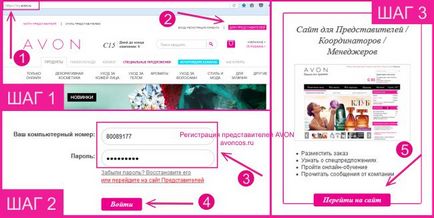
Kezdés regisztráció
Ön is szerkesztheti a profil, a változás jelszavát, adja meg a személyes online shop, hogy a képzés és a vásárlást. Ez az utolsó pont, és mi lesz szükség. Keresse meg és kattintson a „Rendelés” (1). Először is át lesz irányítva a különleges ajánlatokat. Akkor a kettő közül valamelyiket, vagy kattintson a „Tovább”.
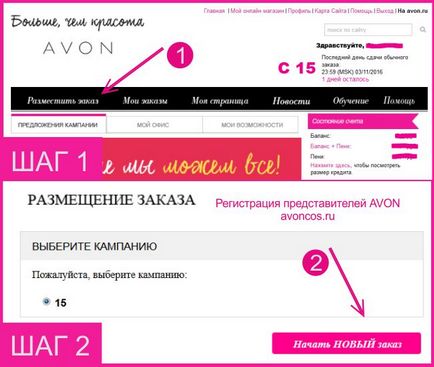
Ugyanebben a menüben látni fogja a függőben lévő megrendelések. Itt be lehet fejezni hozzáadásával a termékeket, vagy kiadják új vásárlás.
Elhelyezés lépések
Miután kiválasztotta a termékeket ne felejtsük el, hogy kérje katalógusok és folyóiratok - az oldal alján, az asztal alatt a kódokat. Írja be a számot és erősítse meg. Ezután kattintson a „Tovább” gombra.
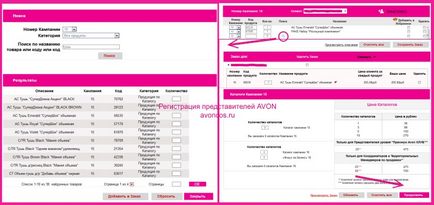
- A következő - a második lépés, Avon azt javasolja, hogy demo termékek a tagok számára. Ez a leginkább jövedelmező új javaslatok a fejlesztés a vállalkozás. Add a „kosár” (1) vagy típus kódokat az előző lépésben, majd kattintson a „Next” (2).

Emlékszem, hogy egy százalékos kedvezmény pontokat keresni, hogy lehet váltani a nyeremények a program keretében «Avon klub.” Ez a különleges ajánlat csak akkor érvényes, a cég képviselői.
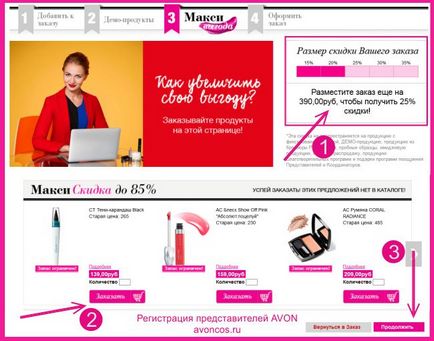
- Ez a lépés fogja kérni, hogy ellenőrizze a listát a megrendelt terméket. színes kör (1) fog állni előtte minden sorban. Itt fogom magyarázni, hogy mit jelent. Az az oldal alján, akkor visszatérhet egyik korábbi szakaszában, és töltse ki a kialakulását a sorrendben.
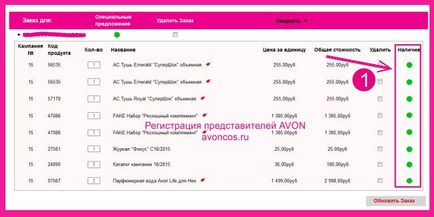
Ha nem tud a saját termékek, a táblázat „megbízotti” (2) meghatározza az a személy, aki megteszi a csomagot. Ezt kell tenni minden alkalommal, amikor a rendelést, különben az árut, hogy bárki, kivéve, hogy nem adja fel.
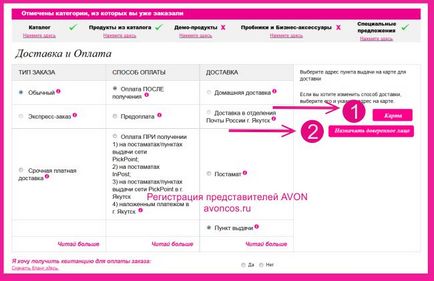
Tartalmazza továbbá a pontos időpontját a megrendelés beérkezését. Az alábbiakban - a kötelező mező „A kiszolgált ügyfelek száma.” Adja meg a vásárlók száma, akik számára Ön rendelés termékeket.

Ügyeljen arra, hogy a „közlekedési lámpa”. Ez azt mutatja, hogy az ikonok jelennek meg a tervezés és jelzik az egyes elemek állapotát:
- zöld kör - termék raktáron;
- sárga kör - száma némileg korlátozott;
- piros kör - az áruk ideiglenesen elfogyott, de akkor úgy tűnik, bármikor;
- Szürke kör - a termék nem áll rendelkezésre, és nem is lesz. Rend nem szükséges!

Folyamatban van a vásárlás,
Ha minden rendben van, akkor ellenőrizze a doboz mellett „Megerősítem ...” (1), hogy elolvasta és elfogadja a feltüntetett információt az oldalon. Itt is menjen vissza, és add meg a változásokat. Is, akkor mentse a sorrendben, majd a változtatásra, vagy küldjön később. Ha készen vásárolni most - kattintson a „Küldés az AVON» (2).
Pop-up ablak emlékeztetni fogja a teljes összeget kínál majd ismét választani: visszalépés vagy küldjön véglegesen. Kattintás után a „Rendelés küldése”, és erősítse meg a műveletet elhagyja a cég Avon.
A következő ablakban látni fogja a megrendelésére vonatkozó információkat, és kérni fogja, hogy fizessen meg az interneten. Ebben a cikkben fogok beszélni részletesen az összes fizetési módokat. Olvasd, és válassza azt, amelyik a legkényelmesebb.
Miért nem küld ki a megrendelőlapot Avon az interneten keresztül?
Az okok különbözőek lehetnek:
- Ön még nem fizetett a korábbi vásárlást;
- problémák internetkapcsolattal - ellenőrizze a csatlakozást, és indítsa újra a számítógépet,
- a böngésző hibáit - használja a másikat;
- a probléma a számítógép - újraindítás és újra.